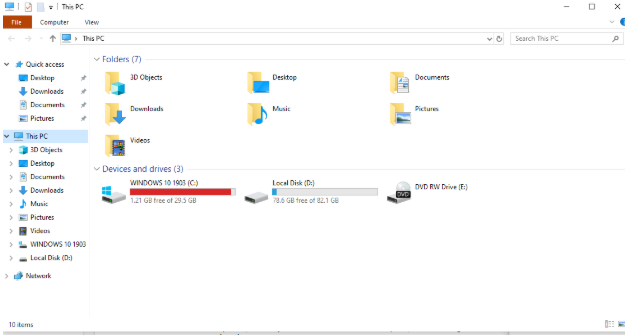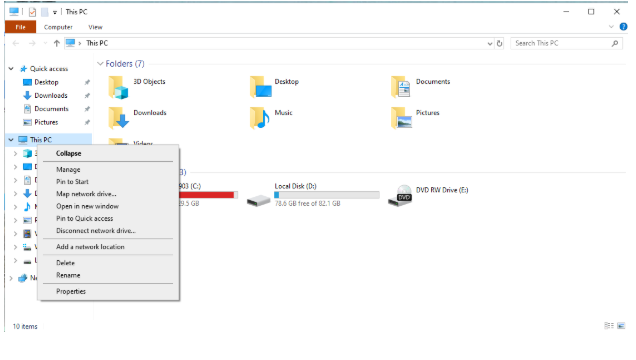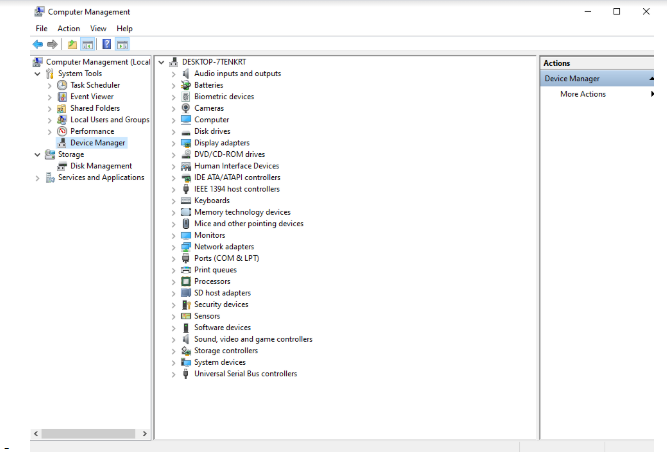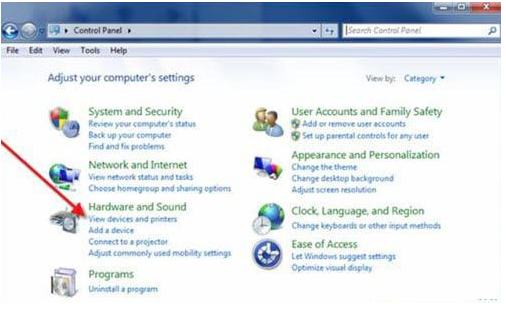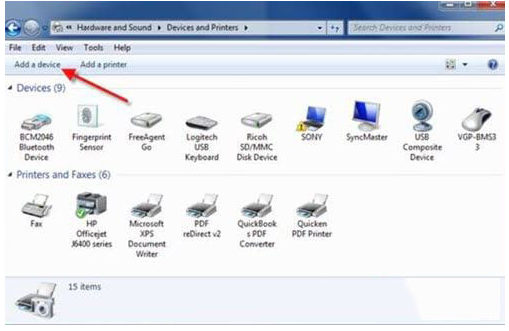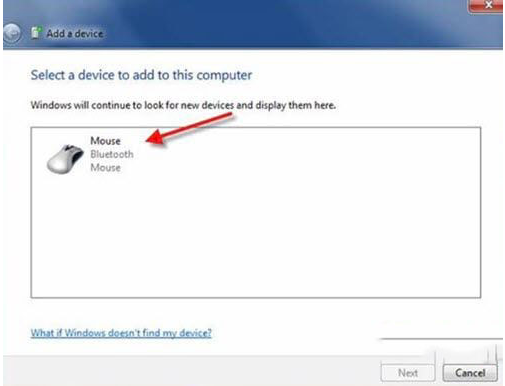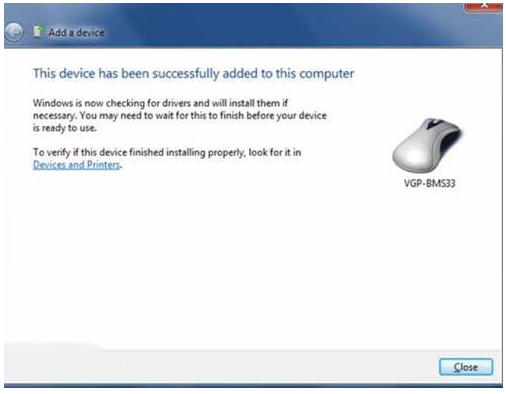Tại sao không kết nối được loa bluetooth ?
Không kết nối được loa bluetooth với laptop khiến người dùng cảm thấy khó khăn. Vậy tại sao không kết nối được loa bluetooth, làm thế nào để khắc phục lỗi bluetooth này. Tất cả sẽ được giải đáp qua bài viết dưới đây. Xem thêm các dịch vụ sửa laptop - không bật được bluetooth trên win 10.
Không có card bluetooth
Không kết nối được loa bluetooth có thể do laptop của bạn không có card bluetooth. Trong trường hợp này, bạn cần mang laptop đến cơ sở sửa chữa máy tính gần nhất để lắp card bluetooth. Tuy nhiên, có một số laptop không hỗ trợ card bluetooth.
Laptop chưa cài đặt driver
Nếu bluetooth trên máy đã mở nhưng không sử dụng được thì có thể laptop của bạn chưa cài đặt driver. Bạn có thể cài đặt driver dễ dàng bằng cách sau đây
Sau khi tải về, bạn hãy cài đặt driver bluetooth cho laptop của mình
Bước 1: Bạn hãy mở my computer
Bước 2: Tiếp đến, bạn hãy chọn this PC và mở chuột phải, chọn manage.
Bước 3: Bạn hãy chọn device manager
Bảng manage hiện ra, bạn chỉ cần chọn tất cả thư mục bluetooth, mở chuột phải, nhấn update driver để cập nhật driver bluetooth phiên bản mới nhất.
Lỗi kết nối bluetooth
Cũng có thể lỗi không kết nối được loa bluetooth là do bạn chưa cài đặt kết nối bluetooth giữa laptop và thiết bị. Bạn có thể thiết lập kết nối laptop với loa bluetooth bằng cách sau đây:
Bước 1: Đầu tiên, bạn phải chắc chắn rằng laptop có hỗ trợ bluetooth và đã bật bluetooth ở laptop và loa bluetooth.
Tiếp đến, bạn mở Start Menu chọn Control Panel Và từ menu Control Panel tiếp tục chọn View devices and printers.
Bước 2: Tại đây chúng ta tiếp tục lựa chọn Add a devices để cài thiết bị Bluetooth trong Windows 7.
Bước 3: Đợi một lúc để hệ thống của Windows 7 tìm kiếm và đến khi thiết bị bạn muốn kết nối xuất hiện thì hãy nhấn vào đó.
Bước 4: Và ngay lập tức sẽ có thông báo successfully hoàn tất việc cài thiết bị Bluetooth trong Windows 7, bây giờ hãy nhấn close lại là đã có thể sử dụng được rồi.
Và nếu bạn để ý thì ở dưới còn xuất hiện thông báo driver của thiết bị đó đang được cài đặt trên máy tính của bạn.
Nếu để ý thì sau khi cài thiết bị Bluetooth trong Windows 7 sẽ có thông báo Ready to use như hình dưới.
Laptop của bạn gặp vấn đề
Nếu đã áp dụng những cách trên nhưng vẫn chưa khắc phục được lỗi kết nối thì lỗi ở laptop của bạn đã có vấn đề.
Lúc này, bạn hãy mang laptop đến Bệnh viện Công nghệ 88 để được tư vấn miễn phí và sửa chữa giá rẻ nhất. Với đội ngũ kỹ thuật viên chuyên nghiệp, hệ thống bệnh viện rộng lớn và quy trình làm việc chuyên nghiệp, bệnh viện công nghệ 88 sẽ mang đến cho khách hàng trải nghiệm tốt nhất.
Thông tin liên hệ:
Bệnh viện công nghệ 88
- 71A Lê Thanh Nghị, Bách Khoa, Hà Nội
Hotline: 0246.294.0461
- 111 Lê Thanh Nghị, Bách Khoa, Hà Nội
Hotline: 0243.6286.136
- 117 Lương Thế Vinh, Thanh Xuân, Hà Nội
Hotline: 0246.6523.200
- 135 Chùa Láng, Đống Đa, Hà Nội
Hotline: 024.7106.9999 nhấn phím 3
- 10 cách khắc phục laptop không kết nối được tai nghe bluetooth đơn giản tại nhà
- 10 cách khắc phục laptop không kết nối được loa bluetooth
- 5 cách bật Bluetooth trên laptop Dell Latitude E6410 nhanh chóng nhất
- Tại sao laptop không hỗ trợ Bluetooth: Nguyên nhân và cách khắc phục nhanh chóng
- Cách khắc phục lỗi laptop bị mất Bluetooth nhanh chóng nhất tại nhà
- Laptop không tìm thấy tai nghe bluetooth phải làm sao?
- Laptop có kết nối loa bluetooth được không? Cách bật bluetooth nhanh chóng
- Cách xử lý khi không có nút bật tắt bluetooth trên Win 10
- Tổng hợp các cách mở Bluetooth trên laptop HP nhanh chóng nhất
- Cách khắc phục laptop không nhận chuột bluetooth nhanh chóng ngay tại nhà
Bài viết liên quan
-
09-08-2019, 4:22 pm
-
 Sửa lỗi không bật được bluetooth trên win 10
09-08-2019, 4:07 pm
Sửa lỗi không bật được bluetooth trên win 10
09-08-2019, 4:07 pm
-
Cách khắc phục lỗi kết nối bluetooth 09-08-2019, 2:52 pm
-
 Win 7 không kết nối được loa bluetooth thì phải làm gì
06-08-2019, 4:23 pm
Win 7 không kết nối được loa bluetooth thì phải làm gì
06-08-2019, 4:23 pm
-
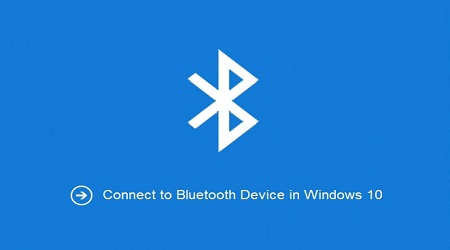 Những lỗi bluetooth trên win 10 - Nguyên nhân và cách khắc phục
05-08-2019, 5:55 pm
Những lỗi bluetooth trên win 10 - Nguyên nhân và cách khắc phục
05-08-2019, 5:55 pm
-
6 cách khắc phục lỗi bluetooth trên macbook cực đơn giản 05-08-2019, 5:20 pm
-
 Khắc phục lỗi bluetooth không làm việc trên windows 7
05-08-2019, 2:20 pm
Khắc phục lỗi bluetooth không làm việc trên windows 7
05-08-2019, 2:20 pm
-
 Cách khắc phục lỗi kết nối bluetooth
02-08-2019, 5:37 pm
Cách khắc phục lỗi kết nối bluetooth
02-08-2019, 5:37 pm
-
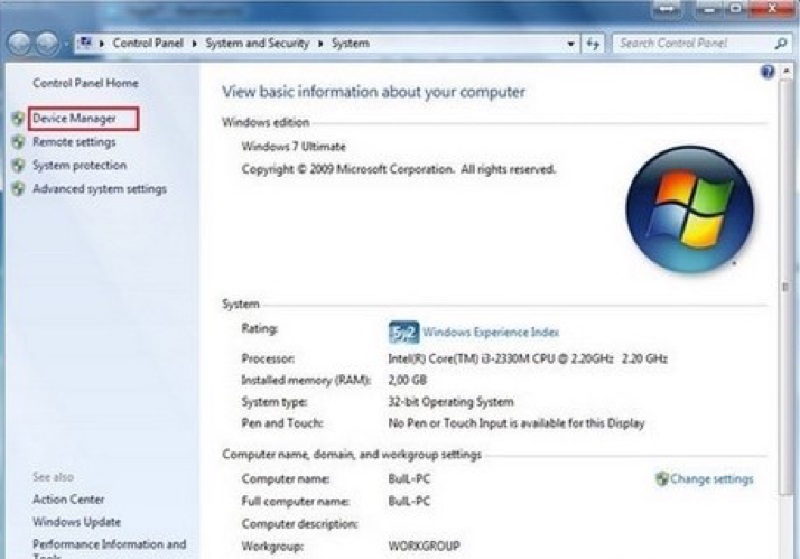 Cách khắc phục nhanh nhất khi laptop không bật được bluetooth
13-02-2019, 6:27 pm
Cách khắc phục nhanh nhất khi laptop không bật được bluetooth
13-02-2019, 6:27 pm
-
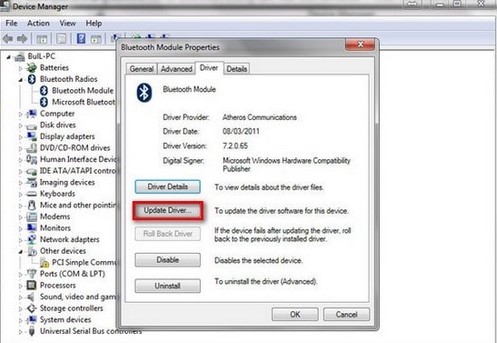 Sửa lỗi không mở được bluetooth trên laptop win 10
13-02-2019, 6:07 pm
Sửa lỗi không mở được bluetooth trên laptop win 10
13-02-2019, 6:07 pm